Crear un sitio web descentralizado es más fácil de lo que la mayoría de la gente esperaría. De hecho, la única diferencia entre un sitio web descentralizado y un sitio normal es que está alojado en una red descentralizada. Casi todo lo demás sigue igual.
En esta guía, analizaremos el proceso de creación y lanzamiento de un sitio web descentralizado. Necesitará un dominio Web3 y algo de ETH en su billetera para realizar todo el proceso.
Tabla de contenido
1. Cree los archivos de su sitio web
Comience preparando los archivos necesarios del sitio web. Alternativamente, puede descargar una plantilla de sitio web gratuita de proveedores de plantillas y utilizarla para crear su sitio web descentralizado. Descargaremos una plantilla de CSS gratuito para desarrollar nuestro sitio.
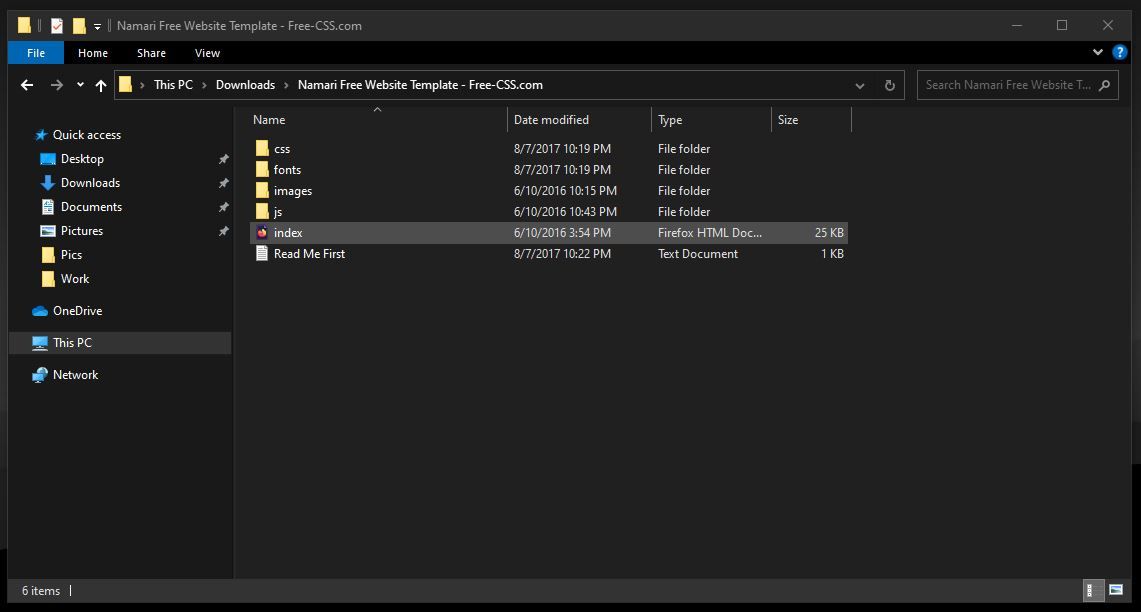
Si está creando el sitio desde cero, asegúrese de tener todos sus archivos en una carpeta.
2. Cargue los archivos de su sitio web a IPFS
IPFS (Sistema de archivos interplanetario) es el sistema de almacenamiento de archivos descentralizado más popular, compuesto por una red de computadoras de igual a igual distribuida globalmente que colaboran para alojar archivos.
Para empezar, puede alojar los archivos de su sitio web en su computadora personal de nodo IPFS ejecutada de forma independiente. El desafío de esta ruta es que su computadora debe estar en línea para que alguien pueda acceder a su sitio web descentralizado.
La otra opción es utilizar una plataforma de alojamiento IPFS como piñata, Infurao Fleek para alojar y distribuir sus archivos a través de la red IPFS, haciéndolos accesibles a cualquiera. Sin embargo, deberá pagar una suscripción para utilizar algunos de estos servicios.
Subiendo a su nodo IPFS
Primero, necesita ejecutar un nodo IPFS independiente.
Subiendo a Fleek
Fleek permite a los usuarios cargar sitios web en IPFS de forma gratuita, mientras que Piñata requiere un paquete premium. No obstante, primero deberá implementar su sitio web en GitHub antes de poder usar Fleek.
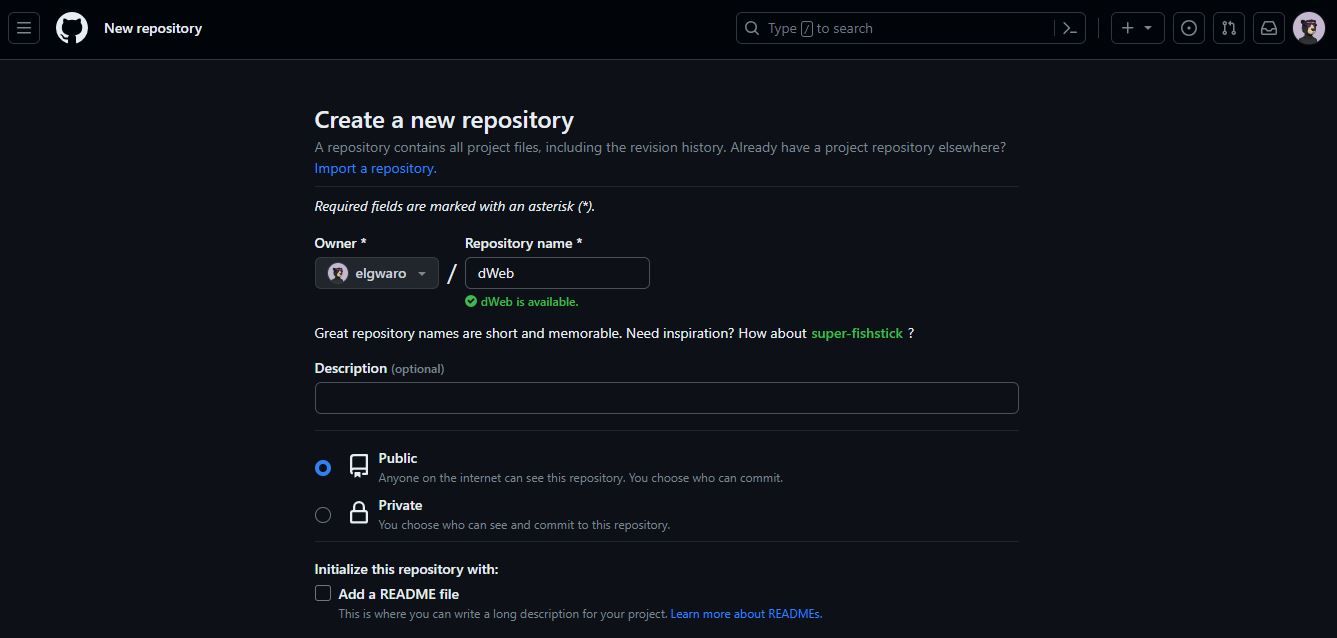 A continuación, cargue los archivos de su sitio web a su repositorio de GitHub usando Git, un sistema de control de versiones bien integrado con GitHub. Para una demostración sencilla, primero guarde el archivo de su sitio web en una carpeta de su escritorio llamada dWeb.
A continuación, cargue los archivos de su sitio web a su repositorio de GitHub usando Git, un sistema de control de versiones bien integrado con GitHub. Para una demostración sencilla, primero guarde el archivo de su sitio web en una carpeta de su escritorio llamada dWeb. cd desktop/dWeb
Este comando permite que Git se inicie dentro de la carpeta que creamos en el escritorio para inicializar un repositorio local.
git init
git add .
git commit -m "first commit"
git remote add origin [url].git
Dónde [url] representa la dirección de su repositorio de GitHub. En nuestro caso es:
git remote add origin https:
La ejecución de estos comandos inicializa una carpeta .git oculta en la carpeta de su sitio web, agrega todos los archivos de su sitio web a la carpeta .git, los confirma para su carga y, finalmente, carga los archivos en su repositorio de GitHub.
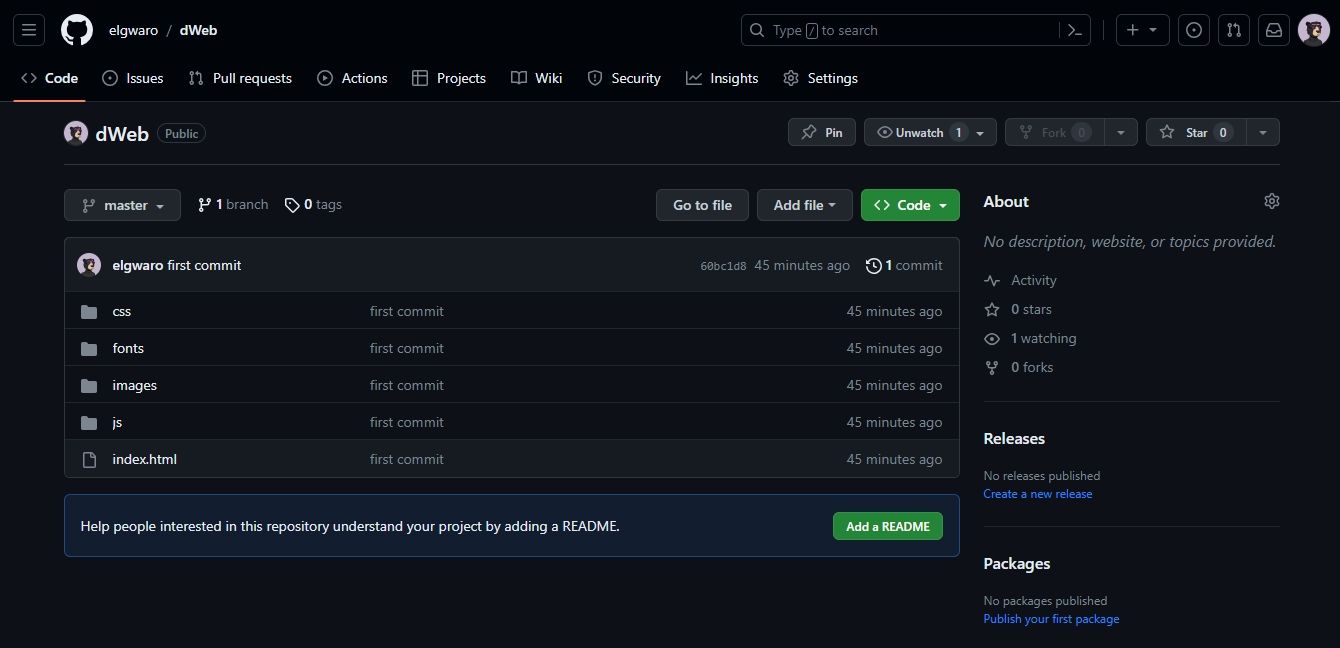
Esta es la forma más eficaz de cargar varios archivos y carpetas de sitios web en un repositorio de GitHub, que debería verse como se muestra arriba.
Vinculando Fleek a GitHub
Aquí se explica cómo vincular una cuenta Fleek con GitHub
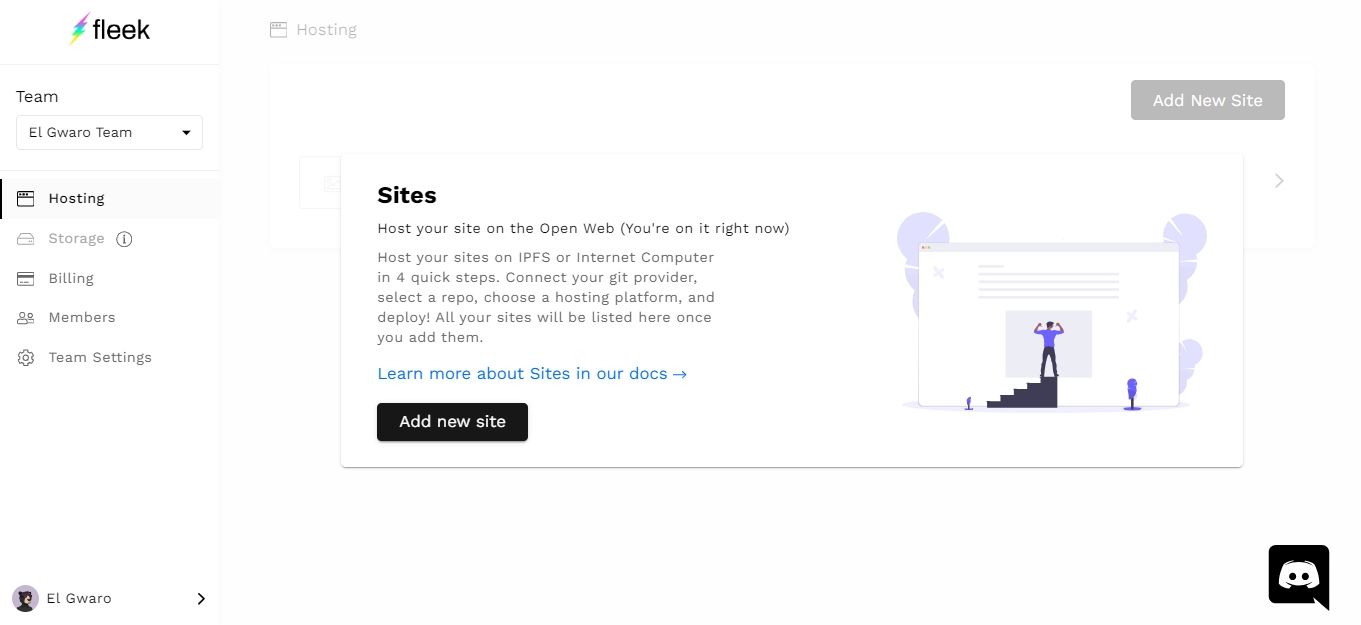
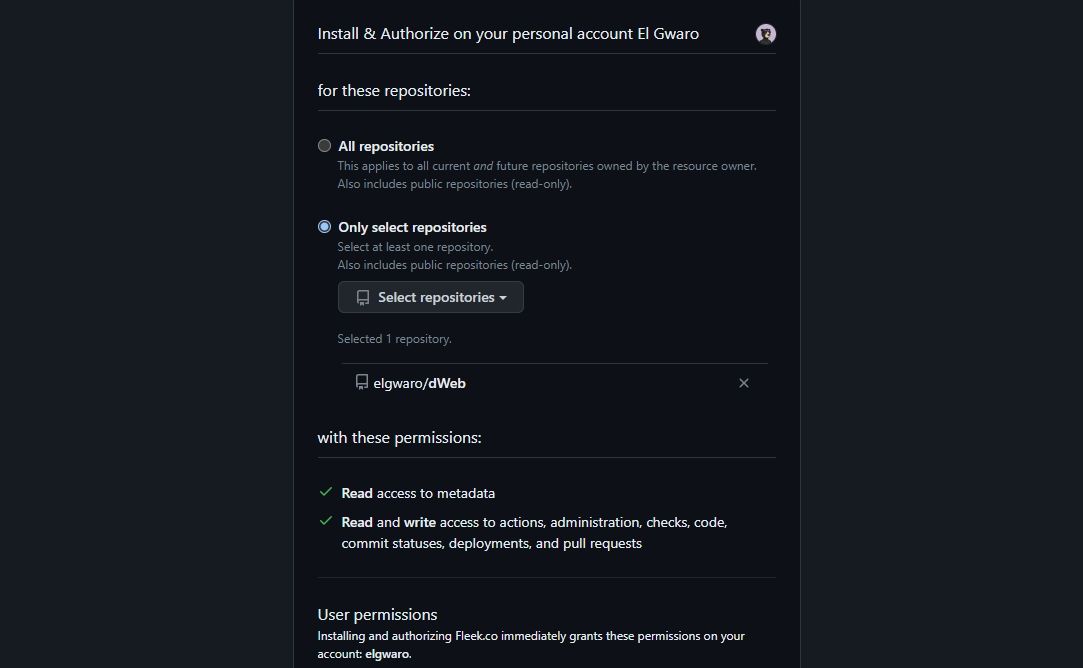
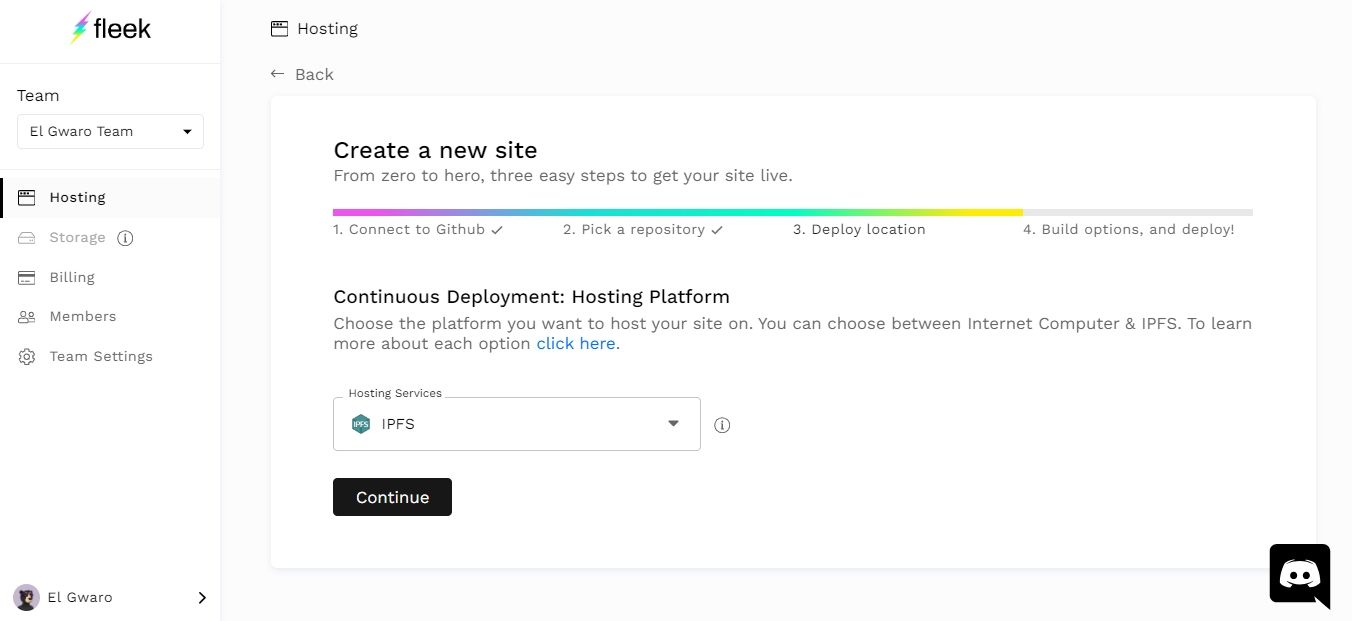
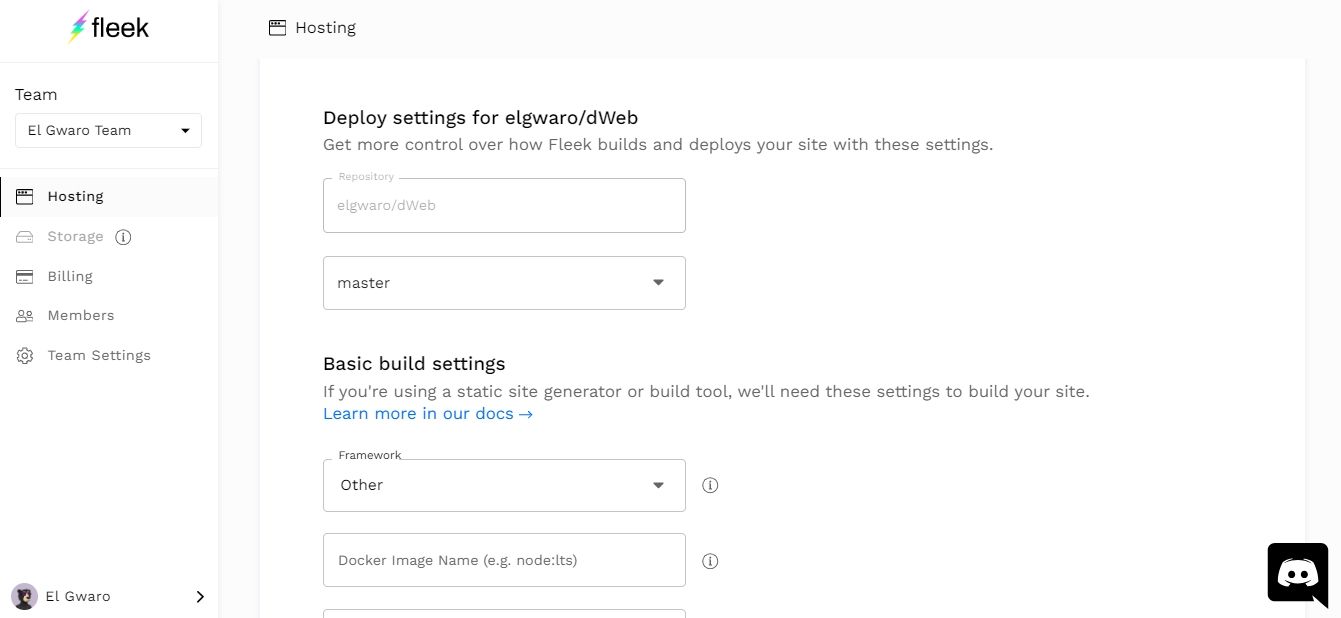
Su sitio se implementará en IPFS.
3. Conecte su dominio Web3
Ya sea que esté utilizando un nodo IPFS local o una plataforma en línea como Fleek, en este punto debería tener su sitio implementado en IPFS, lo que significa que tiene el hash IPFS del sitio.
Entonces, el siguiente paso es vincular su sitio a su dominio Web3. Puede comprar uno en cualquiera de los principales registradores Web3 del mercado. El costo del dominio dependerá de los términos de la plataforma y, para los sistemas de dominio basados en blockchain, incurrirá en una tarifa de red para que la transacción se registre en la blockchain.
A los efectos de esta demostración, hemos adquirido el dominio elgwaro.eth en ENS.
Vincular un dominio ENS a un sitio web IPFS
Aquí se explica cómo vincular su dominio ENS a un sitio alojado en IPFS
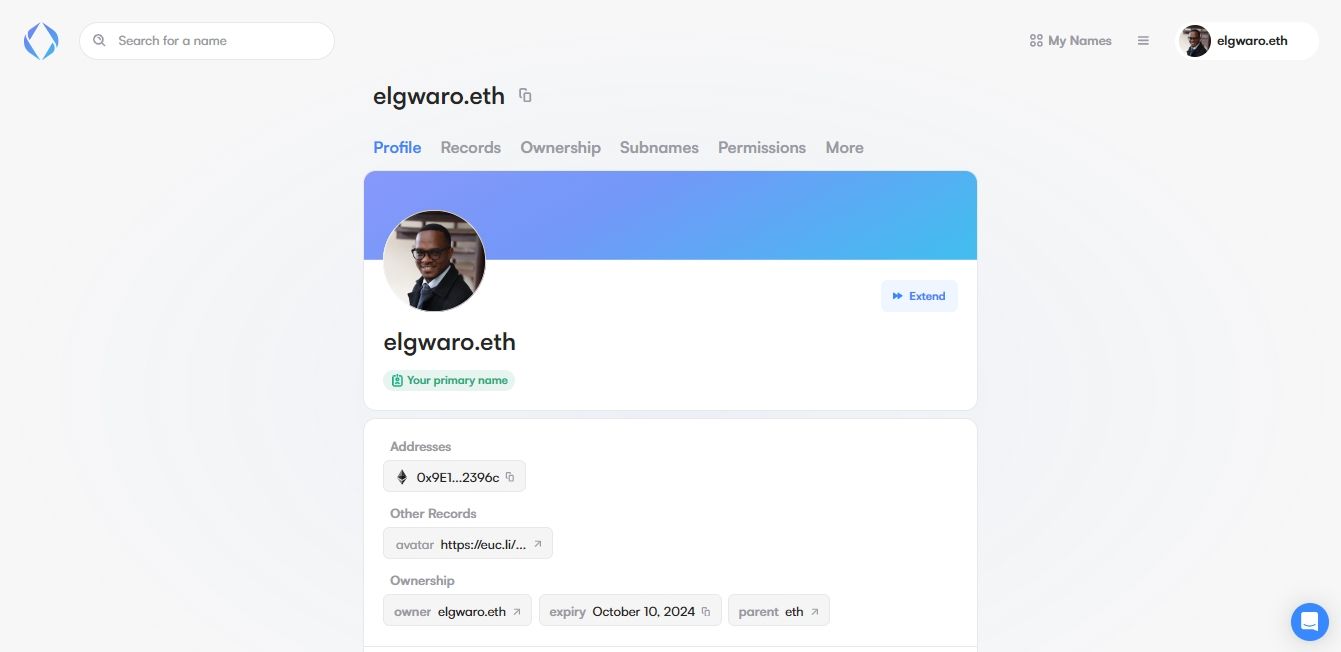
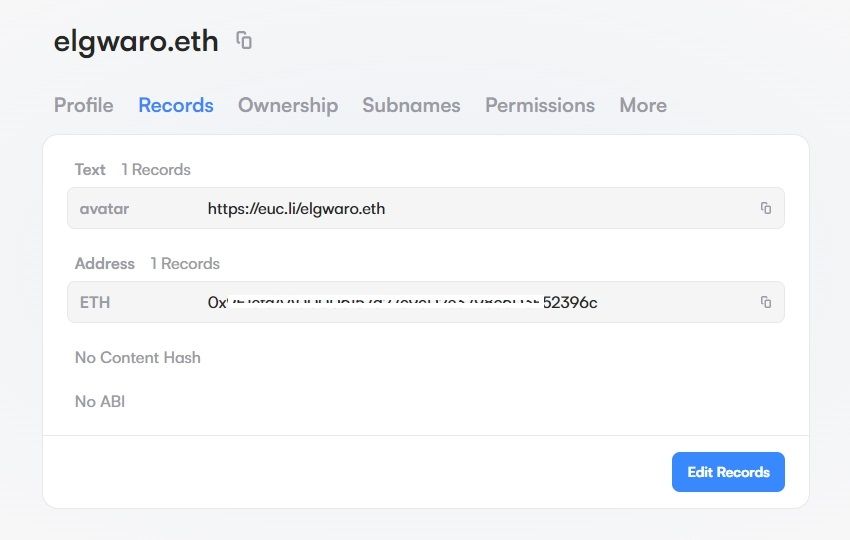
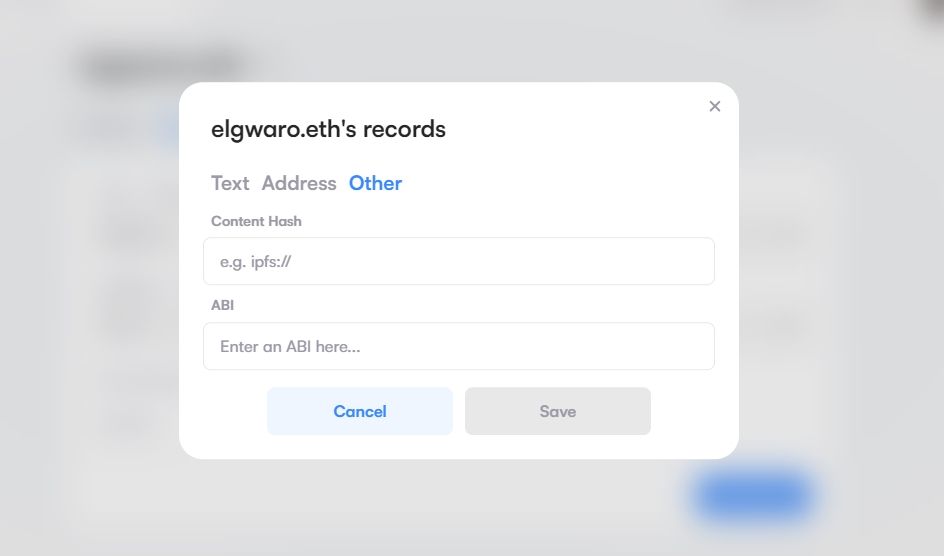
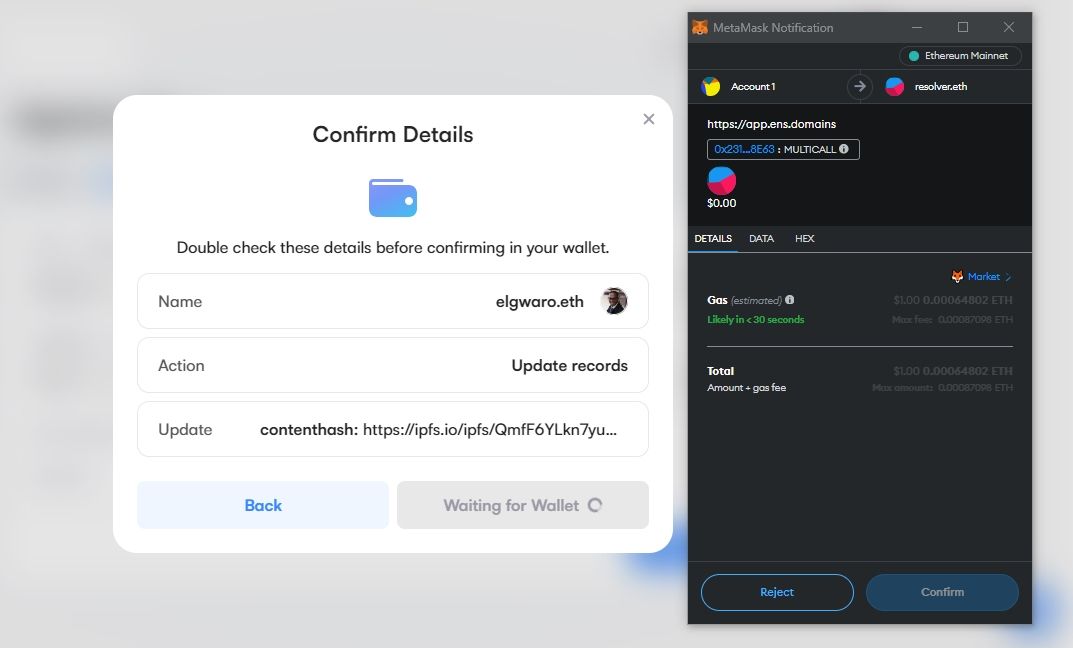
Si está utilizando Fleek, puede conectar su dominio en el panel de Fleek.
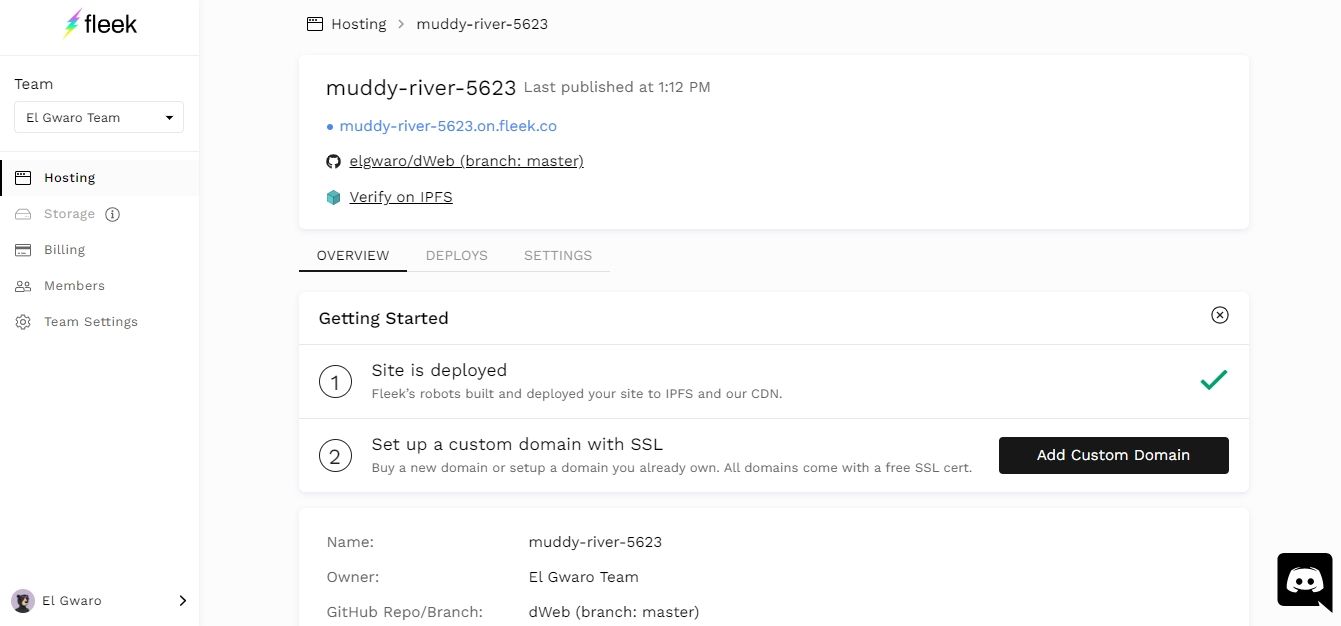
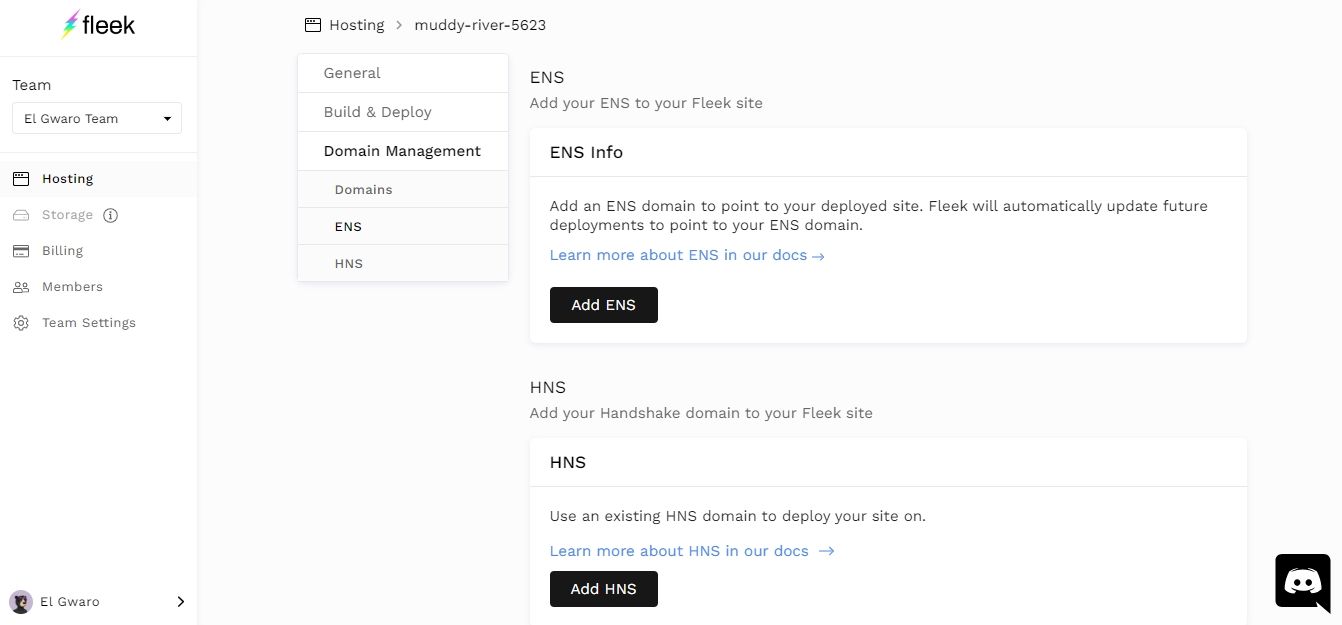
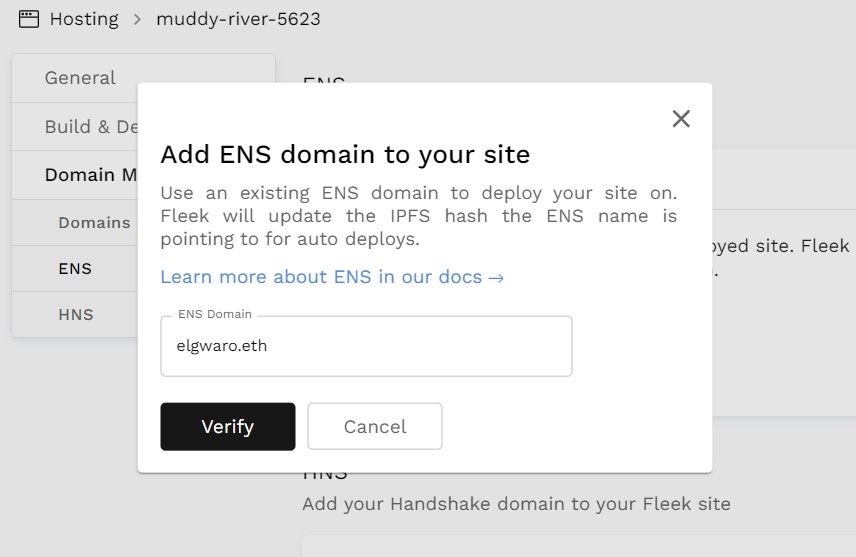
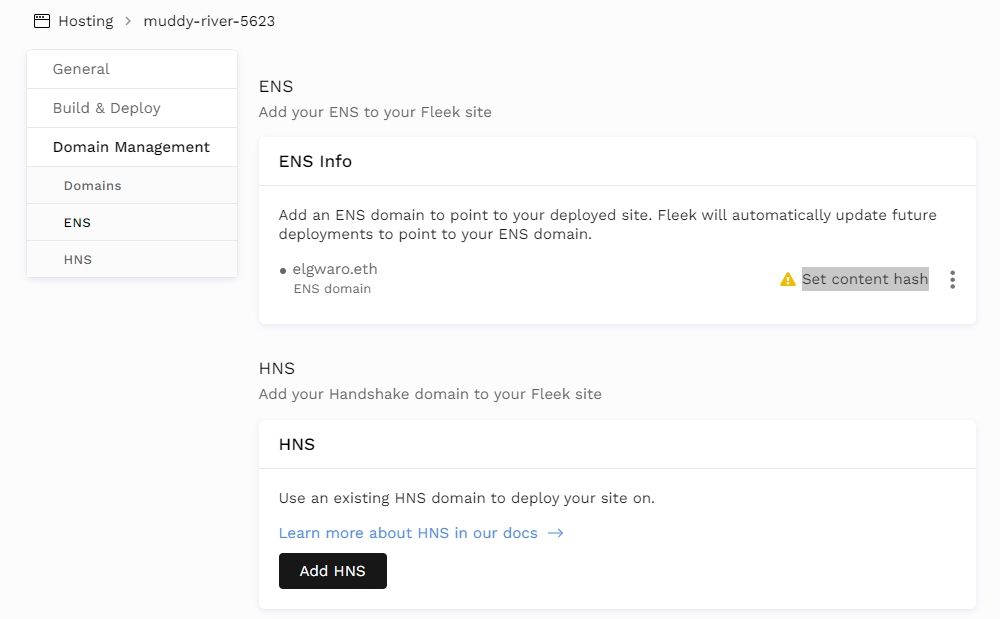 Para configurar correctamente el enlace, asegúrese de que la cuenta de billetera conectada sea la controladora del dominio.
Para configurar correctamente el enlace, asegúrese de que la cuenta de billetera conectada sea la controladora del dominio. 4. Acceda a su sitio web
Una vez que haya vinculado con éxito su dominio Web3 a su sitio web descentralizado, su dominio Web3 apuntará a su sitio web descentralizado.
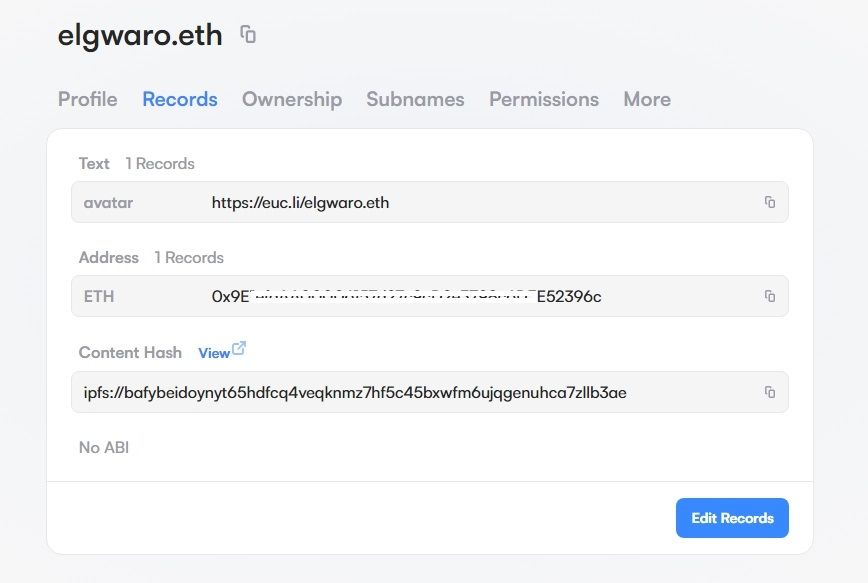
Puedes acceder a él utilizando tu dominio ENS +.link. Por ejemplo, en este caso, es elgwaro.eth.enlace. Sin embargo, cuando utiliza un navegador compatible con IPFS como Brave, no es necesario incluir .link al final de su URL.
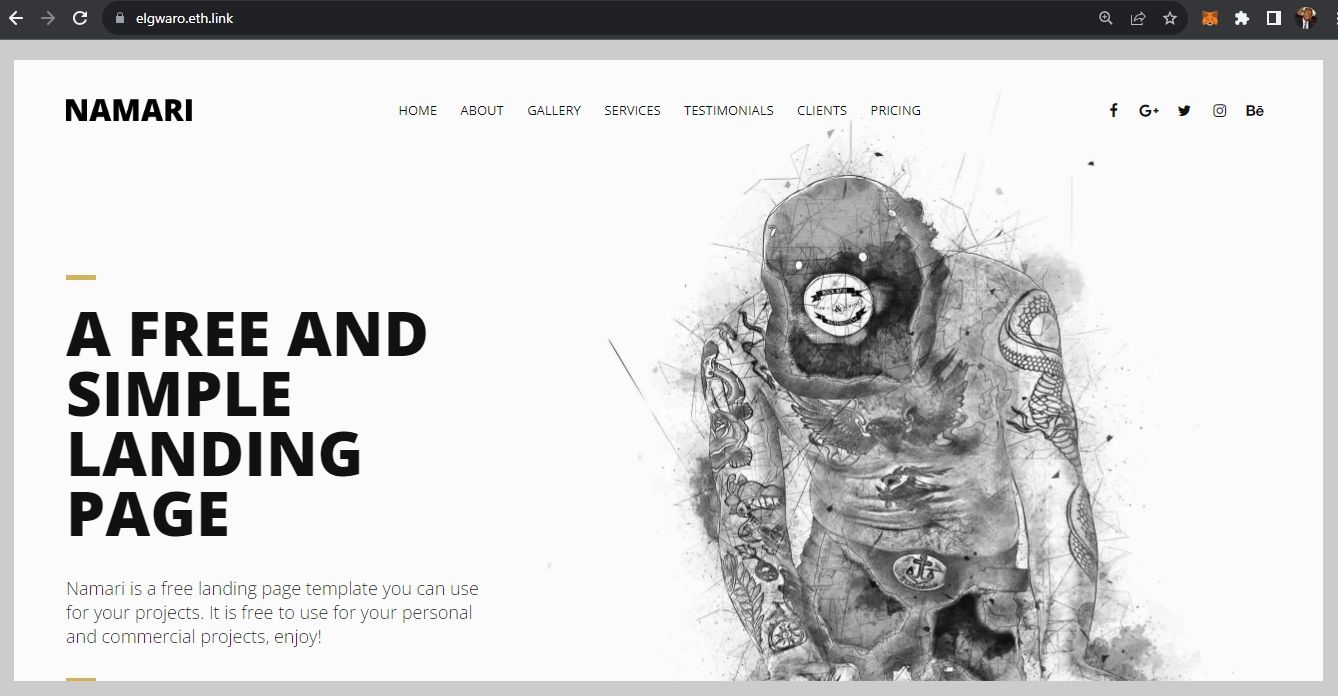
Ha creado con éxito su sitio web descentralizado.
Más allá del desarrollo Web2
A medida que Internet se vuelve más descentralizado con el tiempo, la cantidad de sitios web descentralizados probablemente eventualmente superará a los alojados en servidores centralizados. Afortunadamente, la transición del desarrollo de sitios web Web2 al Web3 no es tan compleja como parece. Por lo tanto, si ha pensado en crear un sitio web descentralizado que sea resistente a la censura, esta guía puede brindarle una gran ventaja.
